O Action Center é um dos muitos novos recursos introduzidos no Windows 10. Caso você não esteja tão familiarizado com essa nova adição, neste artigo, vamos contar tudo que você precisa saber (bem, talvez até mais do que você necessidade) sobre Centro de Ação.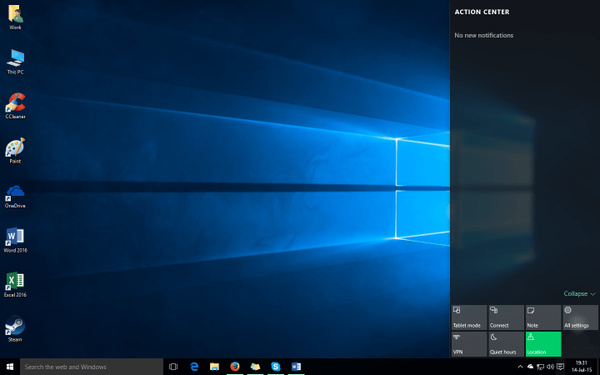
No Windows 10, o Action Center é basicamente a versão desktop do Action Center do Windows Phone 8.1. A adição do Action Center é na verdade parte do plano da Microsoft de tornar o Windows 10 um 'sistema operacional de plataforma cruzada'. Action Center é um hub de notificação que oferece notificações relacionadas ao sistema e ao aplicativo no Windows 10, em várias plataformas.
O Centro de Ações consiste em duas partes: A área de notificações que usa mais espaço da interface e a barra de “ações rápidas” na parte inferior.
Na área de notificações, você pode receber várias notificações, como as informações sobre a última atualização instalada ou quando alguém o segue no Twitter, assim como você faz em seu dispositivo móvel. Existem três maneiras diferentes de descartar suas notificações pendentes. Você pode dispensar cada aplicativo individualmente, pode clicar no X ao lado do nome do aplicativo e todas as notificações relacionadas a este aplicativo serão dispensadas ou você pode clicar em Limpar tudo no canto superior direito e todas as notificações serão apagadas. Como este é um recurso de 'plataforma cruzada', quando você dispensa notificações em um dispositivo, elas também são dispensadas em todos os outros dispositivos.
Quanto à barra de ações rápidas, ao abrir a Central de ações, você verá quatro botões de acesso rápido na parte inferior. Mas também há um botão Expandir que mostra todos os ícones de acesso rápido disponíveis. Depois de clicar no botão Expandir, todos os ícones de acesso rápido serão exibidos sempre que você abrir a Central de ações, até clicar em Recolher. Esses botões de acesso rápido são, na verdade, coisas como botão de alternância do Modo Tablet, link para todas as configurações, Localização, Wi-Fi, etc. Você também pode escolher botões de acesso rápido em destaque, indo para Configurações> Sistema> Notificações e ações> Escolha suas ações rápidas.
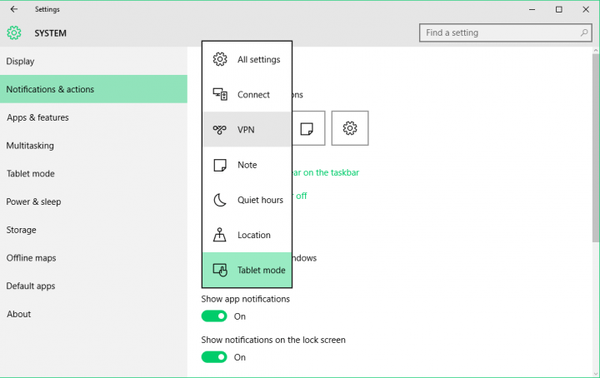
Na seção Notificações e ações das configurações do sistema, você também pode escolher quais tipos de notificações deseja receber na Central de ações. Você pode escolher se deseja receber notificações como dicas sobre o Windows ou notificações de aplicativos. Você também pode escolher se deseja que o Action Center mostre notificações, alarmes, lembretes e chamadas VOIP recebidas na tela de bloqueio. Também existe uma opção que permite ocultar notificações durante a apresentação, para que não o incomodem quando você estiver, por exemplo, apresentando sua apresentação do PowerPoint.
Sob Mostrar notificações desses aplicativos, você também pode escolher quais notificações de aplicativo receberá na barra de notificações. Clique no nome do aplicativo para abrir as configurações de notificações avançadas para esse aplicativo e você pode escolher se deseja mostrar os banners de notificação e se a Central de ações reproduzirá um som quando a notificação chegar.
Você também pode gerenciar os ícones da barra de tarefas na seção Notificações e ações. Você pode escolher quais aplicativos deseja que apareçam na barra de tarefas, clicando em “Selecione quais ícones aparecer na barra de tarefas” ou clicando em “Ativar ou desativar ícones do sistema”. . ” Em "Ativar ou desativar ícones do sistema", você pode desligar ou ligar o relógio, o indicador de entrada ou a própria Central de ações.
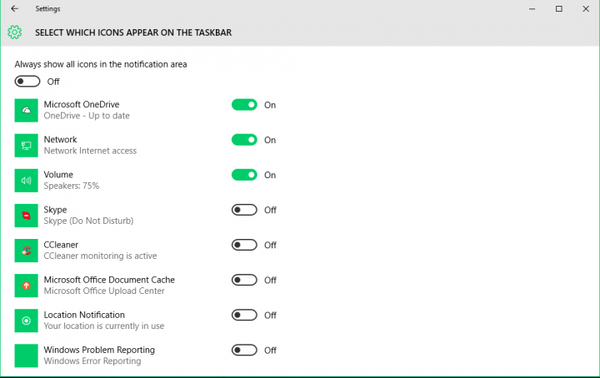
Talvez alguns usuários precisem de tempo para se acostumar com esse novo recurso no Windows 10, mas é certamente útil, e a Microsoft provavelmente fez um bom trabalho ao apresentá-lo.
Leia também: Microsoft revela pacotes de varejo para as edições Home e Pro do Windows 10
- Centro de Ação
- windows 10
 Friendoffriends
Friendoffriends


